5 phút giải Tin học 8 Chân trời sáng tạo trang 24
5 phút giải Tin học 8 Chân trời sáng tạo trang 24. Giúp học sinh nhanh chóng, mất ít thời gian để giải bài. Tiêu chi bài giải: nhanh, ngắn, súc tích, đủ ý. Nhằm tạo ra bài giải tốt nhất. 5 phút giải bài, bằng ngày dài học tập.
Nếu chưa hiểu - hãy xem: => Lời giải chi tiết ở đây
BÀI 6. SẮP XẾP, LỌC DỮ LIỆU
PHẦN I. HỆ THỐNG CÂU HỎI, BÀI TẬP TRONG SGK
KHỞI ĐỘNG
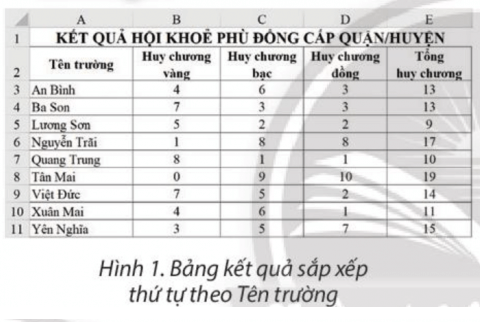

Hình 1 là bảng kết quả hội khoẻ Phù Đổng sắp xếp theo tên trường được lập bằng phần mềm bảng tính. Em hãy trao đổi với bạn để đưa ra cách thực hiện sắp xếp các trường theo thứ tự giảm dần của Tổng huy chương (Hình 2).
1. SẮP XẾP DỮ LIỆU
Làm:
1. Em hãy nêu các bước sắp xếp bảng kết quả ở Hình 2 để có được bảng kết quả như ở Hình 1.
2. Em hãy cho biết thứ tự của các bạn trong bảng tính ở Hình 6 sau khi thực hiện sắp xếp dữ liệu giảm dần ở cột Số câu đúng và tăng dần ở các cột Phút, Giây.

2. LỌC DỮ LIỆU
Làm: Theo em, làm thế nào để từ bảng tính ở Hình 7 ta có được bảng tính ở Hình 8 chỉ gồm các bạn có Giới tính là Nữ.


Làm:
1. Với bảng tính ở Hình 7, em hãy nêu các bước để lọc ra các bạn:
Có Giới tính là Nam.
Có chiều cao dưới chiều cao trung bình của các bạn trong tổ.
2. Phát biểu nào sau đây là sai về thiết lập điều kiện lọc dữ liệu?
Có thể lựa chọn giá trị có sẵn trong danh sách giá trị dữ liệu xuất hiện trong cột cần lọc.
Có thể chọn điều kiện lọc được phần mềm bảng tính cung cấp sẵn.
Không thể chỉnh sửa điều kiện lọc có sẵn để tự thiết lập điều kiện lọc.
LUYỆN TẬP
Luyện tập 1: Phát biểu nào dưới đây sai về sắp xếp và lọc dữ liệu?
- Chỉ sắp xếp được dữ liệu kiểu số.
- Có thể sắp xếp được dữ liệu kiểu kí tự (text).
- Trong mục Number Filters, ta có thể chọn, chỉnh sửa điều kiện để lọc dữ liệu kiểu số.
- Trong mục Text Filters, ta có thể chọn, chỉnh sửa điều kiện để lọc dữ liệu kiểu kí tự (text).
Luyện tập 2: Phát biểu nào dưới đây sai?
- Khi sắp xếp dữ liệu, phần mềm bảng tính thực hiện hoán đổi vị trí các hàng để giá trị dữ liệu trong cột cần sắp xếp được sắp xếp theo thứ tự tăng (hoặc giảm) dần theo chiều từ trên xuống dưới.
- Để bỏ chế độ lọc, ta nháy chuột vào nút lệnh Filter trong dải lệnh Data.
- Ta chỉ có thể thiết lập điều kiện lọc bằng cách chọn các giá trị trong danh mục giá trị dữ liệu có trong cột cần lọc.
Luyện tập 3: Phát biểu nào dưới đây sai khi nói về lọc dữ liệu?
- Khi lọc dữ liệu, các hàng thỏa mãn điều kiện được giữ lại và các hàng không thoả mãn điều kiện bị xóa.
- Khi lọc dữ liệu, các hàng thỏa mãn điều kiện được hiển thị và các hàng không thoả mãn điều kiện được ẩn đi.
- Khi bỏ chế độ lọc, bảng dữ liệu sẽ trở về trạng thái trước khi đặt chế độ lọc.
THỰC HÀNH
Thực hành 1: Mở tệp văn bản Kết quả hội khỏe Phù Đổng.docx (giáo viên cung cấp) có nội dung như ở Hình 13 và thực hiện sao chép dữ liệu sang trang tính Excel; chỉnh sửa, định dạng để có trang tính tương tự như ở Hình 1; sao chép thành 5 trang tính (sheet) và lưu tệp bảng tính.
CỘNG HOÀ XÃ HỘI CHỦ NGHĨA VIỆT NAM
Độc lập - Tự do - Hạnh phúc
KẾT QUẢ HỘI KHỎE PHÙ ĐỔNG CẤP HUYỆN
| Tên trường | Huy chương vàng | Huy chương bạc | Huy chương đồng | Tổng huy chương |
| Tân Mai | 0 | 9 | 10 | 19 |
| Nguyễn Trãi | 1 | 8 | 8 | 17 |
| Yên Nghĩa | 3 | 5 | 7 | 15 |
| Việt Đức | 7 | 5 | 2 | 14 |
| An Bình | 4 | 6 | 3 | 13 |
| Ba Son | 7 | 3 | 3 | 13 |
| Xuân Mai | 4 | 6 | 1 | 11 |
| Quang Trung | 8 | 1 | 1 | 10 |
| Lương Sơn | 5 | 2 | 2 | 9 |
Sau đó, thực hiện mỗi yêu cầu sau đây trên một trang tính:
- Sắp xếp dữ liệu theo thứ tự giảm dần của Tổng huy chương.
- Sắp xếp dữ liệu theo thứ tự giảm dần của số huy chương vàng, huy chương bạc, huy chương đồng.
- Lọc ra các trường có số huy chương lớn hơn trung bình cộng tổng huy chương của các trường.
- Lọc ra các trường có số huy chương vàng nhỏ hơn trung bình cộng số huy chương vàng của các trường.
- Sắp xếp dữ liệu theo thứ tự tăng dần của cột Tên trường.
Thực hành 2: Tạo bảng tính mới, nhập dữ liệu và định dạng trang tính để có bảng tính tương tự Hình 7, sao chép thành 4 trang tính và thực hiện mỗi yêu cầu sau trên một trang tính:
- Lọc ra các bạn nữ.
- Lọc ra các bạn có chiều cao lớn hơn hoặc bằng 1.62 (mét).
- Lọc ra các bạn có cân nặng nhỏ hơn hoặc bằng 50 (kg).
- Lọc ra các bạn có chỉ số BMI trên mức trung bình của các bạn trong nhóm.
VẬN DỤNG
Em hãy cùng với bạn tìm hiểu và nêu một số ví dụ thực tế về nhu cầu sử dụng tính năng sắp xếp, lọc dữ liệu của phần mềm bảng tính.
PHẦN II. 5 PHÚT TRẢ LỜI CÂU HỎI, BÀI TẬP SGK
KHỞI ĐỘNG
Đáp án KD:
Bước 1: Nháy chuột chọn một ô tính trong cột cần sắp xếp dữ liệu - cột E.
Bước 2: Chọn thẻ Data.
Bước 3: Chọn![]() để sắp xếp thứ tự giá trị dữ liệu giảm dần (tổng huy trương giảm dần)
để sắp xếp thứ tự giá trị dữ liệu giảm dần (tổng huy trương giảm dần)
1. SẮP XẾP DỮ LIỆU
Đáp án L:
1. Nháy chuột chọn một ô tính trong cột cần sắp xếp dữ liệu - cột A ® Data ® ![]() để sắp xếp thứ tự giá trị dữ liệu tăng dần.
để sắp xếp thứ tự giá trị dữ liệu tăng dần.
2. Bùi Quân Cảnh, Đàm Thuận Phong, Nguyễn Thị Hà, Nguyễn Ngọc Anh, Phạm Bích Loan.
2. LỌC DỮ LIỆU
Đáp án L:
Chọn một ô tính trong vùng dữ liệu cần lọc ® Data ® Filter ® ![]() trong ô tính chứa tiêu đề cột dữ liệu cần lọc ® Chọn giá trị dữ liệu cần lọc ® OK.
trong ô tính chứa tiêu đề cột dữ liệu cần lọc ® Chọn giá trị dữ liệu cần lọc ® OK.
Đáp án L:
1.
a) Chọn một ô tính trong vùng dữ liệu cần lọc ® Data ® Filter ® ![]() trong ô tính chứa tiêu đề cột dữ liệu cần lọc ® Chọn giá trị dữ liệu cần lọc ® OK.
trong ô tính chứa tiêu đề cột dữ liệu cần lọc ® Chọn giá trị dữ liệu cần lọc ® OK.
b) Chọn một ô tính trong vùng dữ liệu cần lọc ® Data ® Filter ® ![]() trong ô tính chứa tiêu đề cột dữ liệu cần lọc ® Number Filters ® Below Average.
trong ô tính chứa tiêu đề cột dữ liệu cần lọc ® Number Filters ® Below Average.
2. C
LUYỆN TẬP
Đáp án LT1: a
Đáp án LT2: c
Đáp án LT3: a
THỰC HÀNH
Đáp án TH1:
a, Nháy chuột chọn một ô tính trong cột Tổng huy chương ® Data ® ![]() .
.
b) Chọn một ô tính trong vùng dữ liệu cần sắp xếp ® Data ® Sort & Filter ® Sort ® Add Level ® Chọn cột dữ liệu cần sắp xếp ® Chọn tiêu chí sắp xếp ® Largest to Smallest.
c) Chọn một ô tính trong vùng dữ liệu cần lọc ® Data ® Filter ® ![]() ® Number Filters ® Above Average.
® Number Filters ® Above Average.
d) Chọn một ô tính trong vùng dữ liệu cần lọc ® Data ® Filter ® ![]() ® Number Filters ® Below Average.
® Number Filters ® Below Average.
e) Nháy chuột chọn một ô tính trong cột Tên trường ® Data ® ![]() .
.
Đáp án TH2:
a) Chọn một ô tính trong vùng dữ liệu cần lọc ® Data ® Filter ® ![]() ® Nháy chuột chọn giá trị dữ liệu cần lọc ® OK.
® Nháy chuột chọn giá trị dữ liệu cần lọc ® OK.
b) Chọn một ô tính trong vùng dữ liệu cần lọc ® Data ® Filter ® ![]() ® Number Filters ® Gather than... và điền 1.62 ® OK.
® Number Filters ® Gather than... và điền 1.62 ® OK.
c) Chọn một ô tính trong vùng dữ liệu cần lọc ® Data ® Filter ® ![]() ® Number Filters ® Less than or Equal To... và điền 50 ® OK.
® Number Filters ® Less than or Equal To... và điền 50 ® OK.
d) Chọn một ô tính trong vùng dữ liệu cần lọc ® Data ® Filter ® ![]() ® Number Filters ® Above Average.
® Number Filters ® Above Average.
VẬN DỤNG
Đáp án VD:
- Sắp xếp chỉ số chiều cao, cân nặng của các bạn trong lớp.
- Sắp xếp số hoa điểm tốt của các HS.
- Sắp xếp điểm thi đua của các lớp trong trường.
- Lọc giới tính của các bạn trong lớp.
Nếu chưa hiểu - hãy xem: => Lời giải chi tiết ở đây
Nội dung quan tâm khác
Thêm kiến thức môn học
giải 5 phút Tin học 8 Chân trời sáng tạo, giải Tin học 8 Chân trời sáng tạo trang 24, giải Tin học 8 CTST trang 24

Bình luận